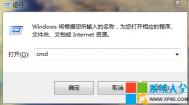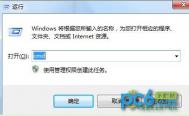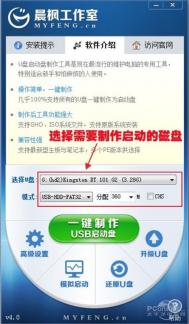win7笔记本如何设置wifi
利用win7自带的虚拟WIFI网卡,不用路由器,轻松创建自己的网络供自己的智能机上网,是不是很帅呢?首先确保你的笔记本是联网的哦!
1.第一步 按WIN+R调出运行栏,在运行菜单栏输入cmd,出现命令提示符,输入命令netsh wlan set hostednetwork mode=allow ssid=xiaoming key=18901234 ,启动虚拟WIFI网卡,其中ssid等于后的参数为网络名,key为密钥。输入命令后,enter键回车,会提示启动承载网络。如果不能启动,关闭命令提示符。进入开始,找到附件中的命令提示符以管理员身份运行,再输入netsh这条命令。




2.第二步 打开网络共享中心,点击更改适配器,我们会看到一个名叫无线网络连接2的网络连接,这就是win7自带的虚拟WIFI网卡,接着右键点击正在连接的网络,属性,看到共享选项卡,点击进入,勾选允许其他网络用户通过此计算机的Internet连接来连接,并选择无线网络连接2来连接。



3.第三步 打开命令提示符,输入最后的命令,netsh wlan start hostednetwork,启动承载网络,打开手机的wlan,会搜到一个名叫xiaoming的网络,此时输入刚设好的密钥18901234,就可以享受极速的手机免费WIFI上网啦!还不赶快试试!

注意事项
1.如果打开命令提示符,输入第一条命令后,出现必须使用管理员权限从命令提示符处运行此命令的提示语,请关闭窗口,在开始菜单栏里,找到命令提示符,右键点击以管理员身份运行即可。
(本文来源于图老师网站,更多请访问http://m.tulaoshi.com)2.如果想关闭承载网络,可以使用netsh wlan stop hostednetwork命令,即可关闭共享网络。
3.有些童鞋想经常使用此方法,但又嫌敲命令麻烦,不妨试试此办法,将打开共享网络的命令写入记事本,另存为打开网络.bat文件;将关闭共享网络的命令写入记事本,另存为关闭网络.bat文件。需要共享网络的时候,以管理员身份执行打开网络.bat文件即可,同理,不需要网络共享的时候,以管理员身份执行相应文件。
win7系统如何获得管理员权限
Win7系统的默认账户虽然是管理员账户,可是很大程度上对于一部分win7系统的关键文件的访问和修改还是没有权限,例如在删除某一个文件时,就会提示:您的权限不足,请点击继续来获得权限。因此,在很大程度上,我们要开启administrator账户,用超级管理员账户来获得对计算机的最高权限。下面就让图老师小编来演示我是如何获取win7的权限的。
1.对于一般文件来说,是不需要开启administrator账户的,只需要一个简单的办法就OK啦!比如说,对待下面的这种类型的文件夹。

2.我们只需要击右键,选择管理员取得所有权即可。

3.对于一些程序文件来说,只需要你击右键,选择以管理员身份运行,也是一个非常便捷的获得管理员权限的办法。

开启Administrator账户的方法
1.Windows7系统中,administrator账户并不是默认开启的,那么就需要我们手动开启,这也不是很难的啦!对计算机图标,击右键,选择管理。

2.打开界面后,选择本地用户和组,单击用户,选tulaoshi.com择administrator账户即可。

3.打开,administrator账TuLaoShi.com户之后,按照以下的操作来进行就行了。


4.这样,在开始登陆的界面,即可以出现administrator账户了,选择此账户即可获得管理员最高权限,不过建议一般来说此账户还是不要开启的好,如果此账户受损,再创建帐户很容易失败。还有,在第一次开启此账户时,是不需要密码的。
win7网络连接不上怎么办
win7系统的网络连接其实是非常方便的,就在右下角打开菜单即可选择网络连接,那么我们有时候连不上网络怎么办呢?系统之家图老师小编给出大家几种常见的解决办法。仅针对线网络。

方法/步骤
1.首先看一下右下角的图标,像上面的连接是正常的,如果出错可以检查用户名和密码是否错误或者是否过期。而像下面的图标就是不正常的。

2.若出现上方的图标,首先应该检查你的上网猫或者路由器是否接好,网线是否插牢靠。其次检查网卡驱动是否安装,或者升级网卡驱动!设备管理器中有网卡图标基本就没有问题了。下面就从软设置中入手了。

3.若在连接过程中出现这样的提示,大部分是因为密码错误,远程的设备不识别所导致的,这时候你应该想一想你是否把密码输错了,宽带是不是欠费了。若都不是,可以打电话给客服,最好打给宽带提供商转宽带故障,比直接找社区部门的维修人员有效。

4.若出现上面的那种情况,笔者认为还可能有一种情况就是联通等宽带运营商为了让使用自己的拨号软件增加盈利没有给出原始账号,大家可以搜索哪个地区什么运营商+算号器(多指河南联通) 就可以算出真实的宽带账号,来用系统自带的宽带连接进行拨号。(误轻易下载算号软件,引来病毒。)

5.如果问题还没有解决,可以尝试检查猫的指示灯是否正常,给猫重置设置。或者重新启动系统再次连接尝试。
(本文来源于图老师网站,更多请访问http://m.tulaoshi.com)